display OPEL ADAM 2017.5 Infotainment-Handbuch (in German)
[x] Cancel search | Manufacturer: OPEL, Model Year: 2017.5, Model line: ADAM, Model: OPEL ADAM 2017.5Pages: 117, PDF-Größe: 2.13 MB
Page 37 of 117

Externe Geräte37BringGoBringGo ist eine Navigations-App, die
Standortsuche, Kartendarstellung
und Routenführung bietet.
App herunterladen
Bevor BringGo über die Bedienele‐
mente und Menüs des Infotainment
Systems gesteuert werden kann,
muss die betreffende Anwendung auf dem Smartphone installiert werden.
Die App aus dem App Store ®
oder
Google Play Store herunterladen.
Mobiltelefonprojektion in den
Systemeinstellungen aktivieren
; drücken, um den Startbildschirm
anzuzeigen, und dann Einstellungen
auswählen.
Durch die Liste bis BringGo blättern.
Überprüfen, dass die App aktiviert ist.
Mobiltelefon verbinden
Schließen Sie das Smartphone an
den USB-Anschluss an 3 30.
BringGo starten
Um die App zu starten, auf ; drücken
und dann das Symbol Nav wählen.Das Hauptmenü der App wird auf
dem Display des Infotainment
Systems angezeigt.
Weitere Informationen über die
Bedienung der App finden Sie in den
Anweisungen auf der Website des
Herstellers.
Page 50 of 117
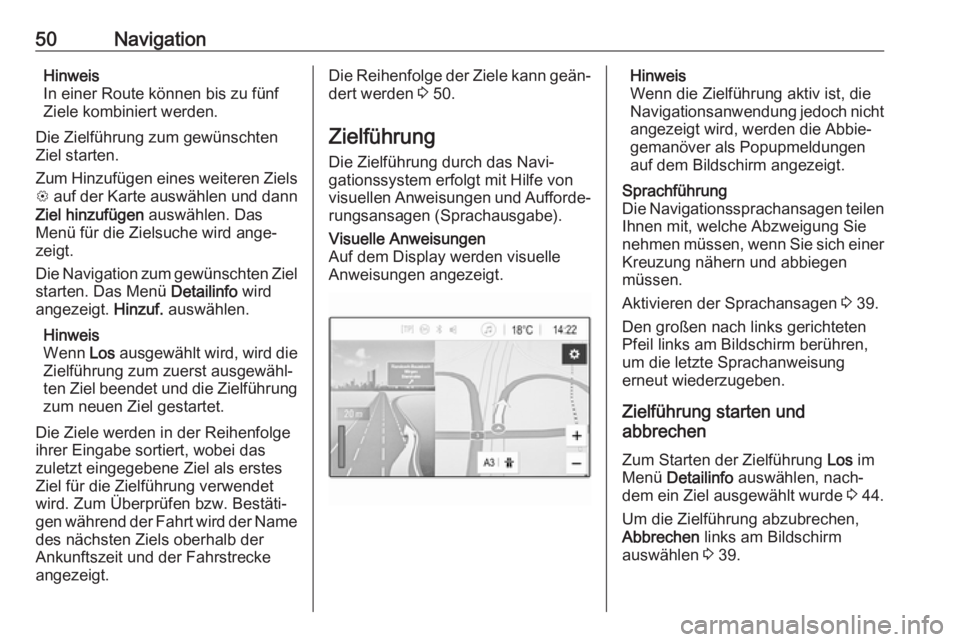
50NavigationHinweis
In einer Route können bis zu fünf
Ziele kombiniert werden.
Die Zielführung zum gewünschten
Ziel starten.
Zum Hinzufügen eines weiteren Ziels
L auf der Karte auswählen und dann
Ziel hinzufügen auswählen. Das
Menü für die Zielsuche wird ange‐
zeigt.
Die Navigation zum gewünschten Ziel starten. Das Menü Detailinfo wird
angezeigt. Hinzuf. auswählen.
Hinweis
Wenn Los ausgewählt wird, wird die
Zielführung zum zuerst ausgewähl‐
ten Ziel beendet und die Zielführung
zum neuen Ziel gestartet.
Die Ziele werden in der Reihenfolge
ihrer Eingabe sortiert, wobei das
zuletzt eingegebene Ziel als erstes
Ziel für die Zielführung verwendet
wird. Zum Überprüfen bzw. Bestäti‐
gen während der Fahrt wird der Name
des nächsten Ziels oberhalb der
Ankunftszeit und der Fahrstrecke
angezeigt.Die Reihenfolge der Ziele kann geän‐
dert werden 3 50.
Zielführung Die Zielführung durch das Navi‐
gationssystem erfolgt mit Hilfe von
visuellen Anweisungen und Aufforde‐ rungsansagen (Sprachausgabe).Visuelle Anweisungen
Auf dem Display werden visuelle
Anweisungen angezeigt.Hinweis
Wenn die Zielführung aktiv ist, die
Navigationsanwendung jedoch nicht
angezeigt wird, werden die Abbie‐
gemanöver als Popupmeldungen
auf dem Bildschirm angezeigt.Sprachführung
Die Navigationssprachansagen teilen Ihnen mit, welche Abzweigung Sienehmen müssen, wenn Sie sich einer
Kreuzung nähern und abbiegen
müssen.
Aktivieren der Sprachansagen 3 39.
Den großen nach links gerichteten Pfeil links am Bildschirm berühren,
um die letzte Sprachanweisung
erneut wiederzugeben.
Zielführung starten und
abbrechen
Zum Starten der Zielführung Los im
Menü Detailinfo auswählen, nach‐
dem ein Ziel ausgewählt wurde 3 44.
Um die Zielführung abzubrechen,
Abbrechen links am Bildschirm
auswählen 3 39.
Page 56 of 117
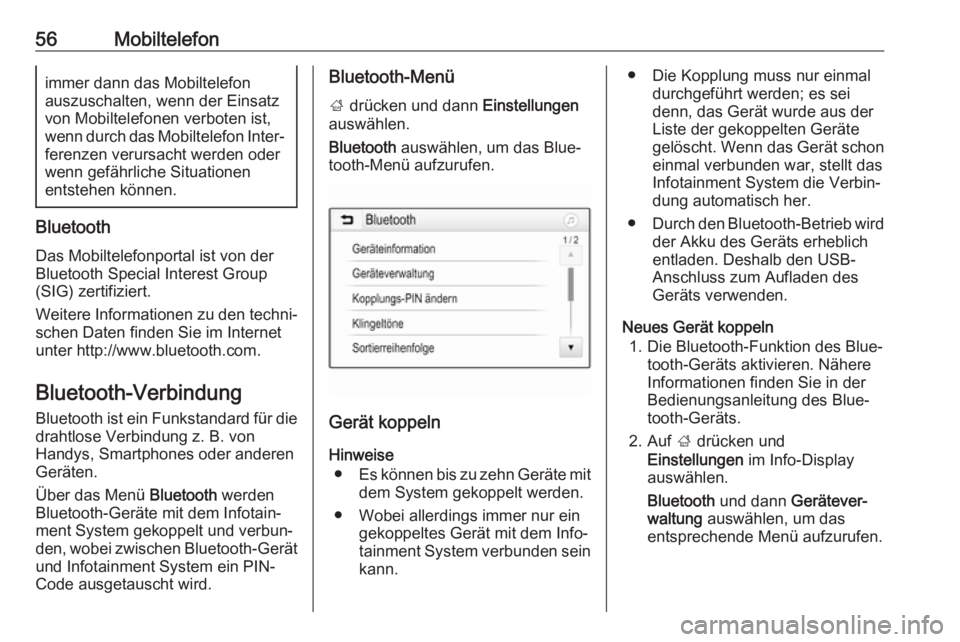
56Mobiltelefonimmer dann das Mobiltelefon
auszuschalten, wenn der Einsatz
von Mobiltelefonen verboten ist,
wenn durch das Mobiltelefon Inter‐ ferenzen verursacht werden oderwenn gefährliche Situationen
entstehen können.
Bluetooth
Das Mobiltelefonportal ist von der
Bluetooth Special Interest Group
(SIG) zertifiziert.
Weitere Informationen zu den techni‐ schen Daten finden Sie im Internet
unter http://www.bluetooth.com.
Bluetooth-Verbindung Bluetooth ist ein Funkstandard für die
drahtlose Verbindung z. B. von
Handys, Smartphones oder anderen
Geräten.
Über das Menü Bluetooth werden
Bluetooth-Geräte mit dem Infotain‐
ment System gekoppelt und verbun‐
den, wobei zwischen Bluetooth-Gerät
und Infotainment System ein PIN- Code ausgetauscht wird.
Bluetooth-Menü
; drücken und dann Einstellungen
auswählen.
Bluetooth auswählen, um das Blue‐
tooth-Menü aufzurufen.
Gerät koppeln
Hinweise ● Es können bis zu zehn Geräte mit
dem System gekoppelt werden.
● Wobei allerdings immer nur ein gekoppeltes Gerät mit dem Info‐
tainment System verbunden sein
kann.
● Die Kopplung muss nur einmal durchgeführt werden; es sei
denn, das Gerät wurde aus der
Liste der gekoppelten Geräte
gelöscht. Wenn das Gerät schon einmal verbunden war, stellt das
Infotainment System die Verbin‐
dung automatisch her.
● Durch den Bluetooth-Betrieb wird
der Akku des Geräts erheblich
entladen. Deshalb den USB-
Anschluss zum Aufladen des
Geräts verwenden.
Neues Gerät koppeln 1. Die Bluetooth-Funktion des Blue‐ tooth-Geräts aktivieren. Nähere
Informationen finden Sie in der
Bedienungsanleitung des Blue‐
tooth-Geräts.
2. Auf ; drücken und
Einstellungen im Info-Display
auswählen.
Bluetooth und dann Gerätever‐
waltung auswählen, um das
entsprechende Menü aufzurufen.
Page 70 of 117

70EinführungEinführungAllgemeine Informationen............70
Diebstahlschutz ........................... 71
Bedienelementeübersicht ............72
Benutzung .................................... 77
Grundsätzliche Bedienung ..........79
Klangeinstellungen ......................80
Lautstärkeeinstellungen ...............81Allgemeine Informationen
Das Infotainment System bietet Ihnenmodernstes In-Car-Infotainment.
Bei Verwendung der Radiotuner-
Funktionen können bis zu 36 Sender
auf sechs Favoritenseiten gespei‐
chert werden.
Der integrierte Audio-Player sorgt beim Abspielen von Audio-CDs und
MP3/WMA-CDs für Unterhaltung.
Es können externe Datenspeicher an
das Infotainment System als weitere
Audioquellen angeschlossen
werden; entweder über Kabel oder
über Bluetooth ®
.
Darüber hinaus verfügt das Infotain‐
ment System über ein Mobiltelefon-
Portal, das Ihnen eine bequeme und
sichere Nutzung Ihres Mobiltelefons
im Fahrzeug ermöglicht.
Das Infotainment System lässt sich
optional mit den Bedienelementen
am Lenkrad bedienen.
Das durchdachte Design der Bedien‐ elemente und die übersichtlichen
Display-Anzeigen ermöglichen eine
einfache und intuitive Bedienung.Hinweis
Dieses Handbuch enthält eine
Beschreibung der Optionen und
Funktionen der verschiedenen Info‐
tainment Systeme. Einige Beschrei‐
bungen, auch in Bezug auf Display
und Menüfunktionen, gelten
aufgrund der Modellvariante, von
Länderspezifikationen, Sonderaus‐
stattung oder Zubehör nicht für Ihr
Fahrzeug.
Wichtige Hinweise zur Bedienung und Verkehrssicherheit9 Warnung
Das Infotainment System ist so zu
benutzen, dass das Fahrzeug
immer sicher gefahren werden
kann. Halten Sie im Zweifelsfall an und bedienen Sie das Infotain‐
ment System bei stehendem Fahr‐ zeug.
Page 77 of 117

Einführung77BenutzungBedienelemente
Das Infotainment System wird über
Funktionstasten, einen
MENU-TUNE -Regler und Menüs auf
dem Bildschirm bedient.
Die Eingabe erfolgt über das Bedien‐
feld am Infotainment System 3 72
Optional kann sie auch über die
Audio-Bedienelemente am Lenkrad
erfolgen 3 72.
Infotainment System ein- oder
ausschalten
Knopf X VOL kurz drücken. Nach
dem Einschalten wird die zuletzt
ausgewählte Infotainment-Quelle
aktiviert.
Zum Ausschalten des Systems
erneut X VOL drücken.
Abschaltautomatik
Ist das Infotainment System bei
ausgeschalteter Zündung mit X
VOL eingeschaltet, so schaltet es
sich 10 Minuten nach der letzten
Benutzereingabe automatisch ab.Lautstärke einstellen
m VOL drehen. Die aktuelle Einstel‐
lung wird im Display angezeigt.
Beim Einschalten des Infotainment
Systems wird die zuletzt gewählte
Lautstärke eingestellt, sofern diese
Einstellung unter der maximalen
Einschaltlautstärke (siehe unten)
liegt.
Folgende Einstellungen können
separat vorgenommen werden:
● maximale Einschaltlautstärke 3 81
● lautstärke der Verkehrsdurchsa‐ gen 3 81
Automatische Lautstärkeanhebung
Bei aktivierter automatischer Laut‐
stärkeanhebung 3 81 wird die Laut‐
stärke zum Ausgleich von Abroll- und Windgeräuschen während der Fahrt
automatisch angepasst.
Stummschaltung
y / @ oder @ drücken (wenn das
Mobiltelefonportal verfügbar ist:
einige Sekunden drücken), um die
Audioquellen stummzuschalten.Zum Aufheben der Stummschaltung:
m VOL drehen oder y/@ drücken
(wenn das Mobiltelefonportal verfüg‐ bar ist: einige Sekunden lang
drücken) oder erneut @ drücken.
Lautstärkebeschränkungen bei
hohen Temperaturen
Bei sehr hohen Temperaturen inner‐
halb des Fahrzeugs beschränkt das
Infotainment System die maximale
einstellbare Lautstärke. Bei Bedarf
wird die Lautstärke automatisch
verringert.
Betriebsarten
Radio
RADIO drücken, um das Hauptmenü
des Radios zu öffnen oder um
zwischen den verschiedenen
Frequenzbändern umzuschalten.
MENU-TUNE drücken, um die
Wellenbereichmenüs mit Optionen
zur Senderauswahl zu öffnen.
Ausführliche Beschreibung der
Radiofunktionen 3 83.
Audio-Player
R 3.0
Page 80 of 117

80EinführungMENU-TUNE drücken, um den
eingestellten Wert zu bestätigen.
Der Cursor springt zum nächsten
Wert weiter. Nach dem Einstellen
aller Werte wird automatisch wieder
die nächsthöhere Menüebene aufge‐
rufen.
Einstellungen anpassen
MENU-TUNE drehen, um die Einstel‐
lung zu ändern.
MENU-TUNE drücken, um die
Einstellung zu bestätigen.
Funktion ein-/ausschalten
MENU-TUNE drehen, um die ein-
oder auszuschaltende Funktion zu markieren.
MENU-TUNE drücken, um zwischen
den Einstellungen Ein und Aus zu
wechseln.
Zeichenfolgen eingeben
Eingabe von Zeichenfolgen, z. B.
PIN-Codes oder Telefonnummern:
MENU-TUNE drehen, um das
gewünschte Zeichen zu markieren.
MENU-TUNE drücken, um das
markierte Zeichen zu bestätigen.
Das letzte Zeichen einer Zeichen‐
folge kann durch Auswählen von k
auf dem Display oder Drücken von
P BACK gelöscht werden. Bei
Drücken und Halten von P BACK
wird die gesamte Eingabe gelöscht.
Zum Ändern der Cursorposition in der
bereits eingegebenen Zeichenfolge
auf dem Display ◀ bzw. ▶ auswählen.
Klangeinstellungen
Im Klangeinstellungsmenü kann die
Klangcharakteristik für jeden Radio-
Wellenbereich und jede Audio-
Player-Quelle separat eingestellt
werden.
TONE drücken, um das Menü Klang‐
einstellungen zu öffnen.
Bässe, Mitten und Höhen
einstellen
Page 87 of 117
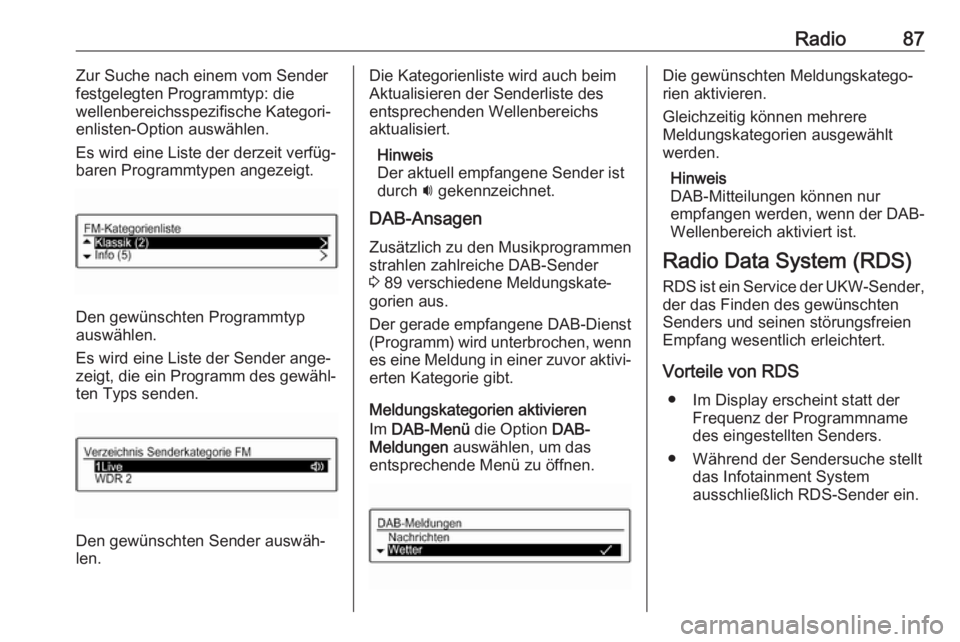
Radio87Zur Suche nach einem vom Sender
festgelegten Programmtyp: die
wellenbereichsspezifische Kategori‐
enlisten-Option auswählen.
Es wird eine Liste der derzeit verfüg‐
baren Programmtypen angezeigt.
Den gewünschten Programmtyp
auswählen.
Es wird eine Liste der Sender ange‐
zeigt, die ein Programm des gewähl‐
ten Typs senden.
Den gewünschten Sender auswäh‐
len.
Die Kategorienliste wird auch beim Aktualisieren der Senderliste des
entsprechenden Wellenbereichs
aktualisiert.
Hinweis
Der aktuell empfangene Sender ist
durch i gekennzeichnet.
DAB-Ansagen
Zusätzlich zu den Musikprogrammen
strahlen zahlreiche DAB-Sender
3 89 verschiedene Meldungskate‐
gorien aus.
Der gerade empfangene DAB-Dienst
(Programm) wird unterbrochen, wenn
es eine Meldung in einer zuvor aktivi‐
erten Kategorie gibt.
Meldungskategorien aktivieren
Im DAB-Menü die Option DAB-
Meldungen auswählen, um das
entsprechende Menü zu öffnen.Die gewünschten Meldungskatego‐
rien aktivieren.
Gleichzeitig können mehrere
Meldungskategorien ausgewählt
werden.
Hinweis
DAB-Mitteilungen können nur
empfangen werden, wenn der DAB-
Wellenbereich aktiviert ist.
Radio Data System (RDS)
RDS ist ein Service der UKW-Sender,
der das Finden des gewünschten
Senders und seinen störungsfreien Empfang wesentlich erleichtert.
Vorteile von RDS ● Im Display erscheint statt der Frequenz der Programmname
des eingestellten Senders.
● Während der Sendersuche stellt das Infotainment System
ausschließlich RDS-Sender ein.
Page 89 of 117
![OPEL ADAM 2017.5 Infotainment-Handbuch (in German) Radio89● Bei eingeschaltetem Verkehrs‐funk wird [ ] im Radio-Hauptmenü
angezeigt.
● Es werden nur Verkehrsfunksen‐
der empfangen.
● Wenn der aktuelle Sender kein Verkehrsfunksender ist, st OPEL ADAM 2017.5 Infotainment-Handbuch (in German) Radio89● Bei eingeschaltetem Verkehrs‐funk wird [ ] im Radio-Hauptmenü
angezeigt.
● Es werden nur Verkehrsfunksen‐
der empfangen.
● Wenn der aktuelle Sender kein Verkehrsfunksender ist, st](/img/37/19733/w960_19733-88.png)
Radio89● Bei eingeschaltetem Verkehrs‐funk wird [ ] im Radio-Hauptmenü
angezeigt.
● Es werden nur Verkehrsfunksen‐
der empfangen.
● Wenn der aktuelle Sender kein Verkehrsfunksender ist, startet
automatisch ein Suchlauf nach
dem nächsten Verkehrsfunksen‐
der.
● Wurde ein Verkehrsfunksender gefunden, wird [TP] im Radio-
Hauptmenü angezeigt.
● Verkehrsdurchsagen werden mit der voreingestellten TA-Laut‐
stärke wiedergegeben 3 81.
● Bei eingeschaltetem Verkehrs‐ funk wird die Wiedergabe vonCDs/MP3 für die Dauer der
Verkehrsdurchsage unterbro‐
chen.
Nur Verkehrsdurchsagen hören
Verkehrsfunk einschalten und Laut‐ stärke des Infotainment Systems
ganz zurückdrehen.Verkehrsdurchsagen ausblenden
Zum Ausblenden einer Verkehrs‐
durchsage, z. B. während der CD-/
MP3-Wiedergabe:
Die Abbruchsmeldung auf dem Display durch Drücken der Taste TP
oder des Knopfes MENU-TUNE
bestätigen.
Die Verkehrsdurchsage wird abge‐ brochen, aber der Verkehrsfunk
selbst bleibt aktiv.
Digital Audio Broadcasting
DAB (Digital Audio Broadcasting) ist
ein innovatives und universelles
Hörfunksystem.
DAB-Sender erkennt man an Programmnamen anstelle der
Senderfrequenz.Allgemeine Informationen
● Mit DAB können mehrere Radio‐ programme (Dienste) auf einer
einzigen Frequenz (Ensemble) gesendet werden.
● Zusätzlich zum hochwertigen Hörfunkservice, ist durch DAB
die Ausstrahlung von programm‐ bezogenen Informationen undeiner Vielzahl von Meldungeneinschließlich Fahrt- und
Verkehrsinformationen.
● Solange ein bestimmter DAB- Empfänger das Signal eines
ausstrahlenden Senders
empfangen kann (auch wenn das Signal sehr schwach ist), ist die
Klangwiedergabe sicher gestellt.
● Eine Abschwächung, wie sie beim AM- und FM-Empfang
typisch ist, tritt bei DAB nicht auf.
Das DAB-Signal wird mit
konstanter Lautstärke reprodu‐
ziert.
● Sollte das DAB-Signal zu schwach sein, um durch denEmpfänger aufgefangen zu
Page 93 of 117

CD-Player93der Teil mit Audiotiteln und der
mit komprimierten Dateien
getrennt voneinander wiederge‐
geben werden.
● Beim Wechseln von CDs Finger‐
abdrücke vermeiden.
● CDs sofort nach der Entnahme aus dem CD-Player in die Hülle
zurücklegen, um sie vor Beschä‐
digung und Schmutz zu schüt‐
zen.
● Schmutz und Flüssigkeiten auf CDs können im Gerät die Linse
des CD-Players verschmieren
und zu Störungen führen.
● CDs vor Hitze und direkter Sonneneinstrahlung schützen.
● Für MP3-/WMA-CDs gelten folgende Einschränkungen:
Bitrate: 8 KBit/s bis 320 KBit/s
Abtastrate: 48 kHz, 44,1 kHz,
32 kHz (für MPEG-1) und 24 kHz ,
22,05 kHz, 16 kHz (für MPEG-2)
● Für die auf einer MP3-/WMA-CD gespeicherten Daten gelten
folgende Einschränkungen:
Anzahl der Titel: max. 999Anzahl der Titel je Ordnerebene:
max. 512
Tiefe der Ordnerstruktur: max.
10 Ebenen
Hinweis
In diesem Kapitel wird nur die
Wiedergabe von MP3-Dateien
besprochen, da die Bedienung und
Funktionsweise bei MP3- und WMA-
Dateien identisch ist. Beim Einlegen einer CD mit WMA-Dateien werden
MP3-ähnliche Menüs angezeigt.
Benutzung
CD-Wiedergabe starten
MEDIA ein- oder mehrmals drücken,
um das CD- bzw. MP3-Hauptmenü zu öffnen.
Befindet sich bereits eine CD im
Gerät, wird die CD-Wiedergabe
gestartet.
Abhängig von den auf der Audio- oder
MP3-CD gespeicherten Daten
werden auf dem Display unterschied‐ liche Informationen zur CD und zum
aktuellen Musiktitel angezeigt.
CD einlegen
Eine CD mit der beschrifteten Seite
nach oben in den CD-Schacht hinein‐ schieben, bis sie eingezogen wird.
Hinweis
Beim Einlegen einer CD wird auf
dem Display 0 angezeigt.
Zum nächsten oder vorigen Titel springen
s bzw. u kurz drücken.
Schneller Vor- oder Rücklauf
Für den schnellen Vor- bzw. Rücklauf im aktuellen Titel s bzw. u
gedrückt halten.
Titel im Audio-CD-Menü
auswählen
MENU-TUNE drücken, um das CD-
Menü aufzurufen.
Page 102 of 117
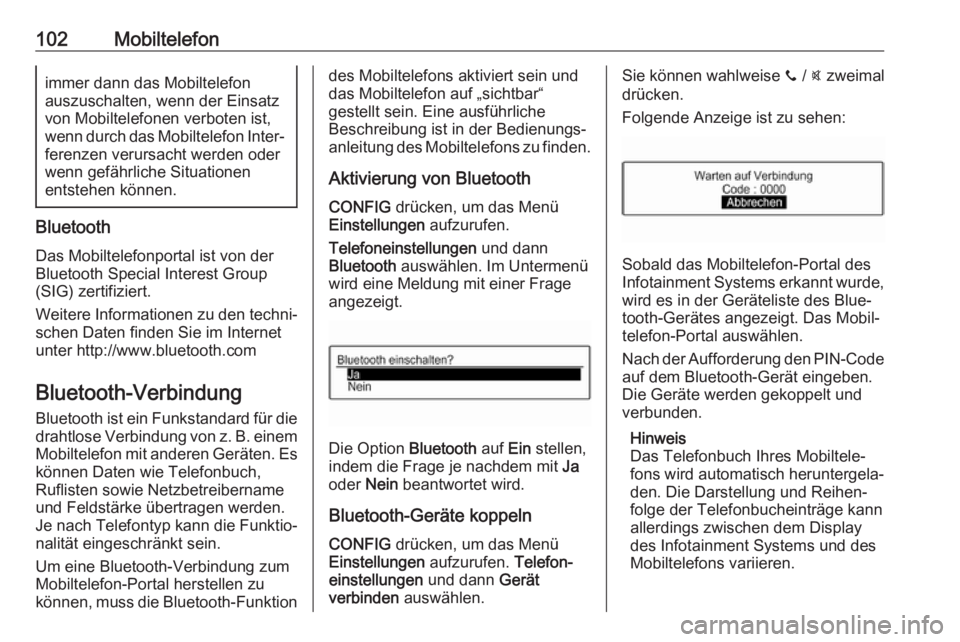
102Mobiltelefonimmer dann das Mobiltelefon
auszuschalten, wenn der Einsatz
von Mobiltelefonen verboten ist,
wenn durch das Mobiltelefon Inter‐ ferenzen verursacht werden oderwenn gefährliche Situationen
entstehen können.
Bluetooth
Das Mobiltelefonportal ist von der
Bluetooth Special Interest Group
(SIG) zertifiziert.
Weitere Informationen zu den techni‐ schen Daten finden Sie im Internet
unter http://www.bluetooth.com
Bluetooth-Verbindung
Bluetooth ist ein Funkstandard für die
drahtlose Verbindung von z. B. einem Mobiltelefon mit anderen Geräten. Es können Daten wie Telefonbuch,
Ruflisten sowie Netzbetreibername
und Feldstärke übertragen werden.
Je nach Telefontyp kann die Funktio‐
nalität eingeschränkt sein.
Um eine Bluetooth-Verbindung zum
Mobiltelefon-Portal herstellen zu
können, muss die Bluetooth-Funktion
des Mobiltelefons aktiviert sein und
das Mobiltelefon auf „sichtbar“
gestellt sein. Eine ausführliche
Beschreibung ist in der Bedienungs‐
anleitung des Mobiltelefons zu finden.
Aktivierung von Bluetooth
CONFIG drücken, um das Menü
Einstellungen aufzurufen.
Telefoneinstellungen und dann
Bluetooth auswählen. Im Untermenü
wird eine Meldung mit einer Frage
angezeigt.
Die Option Bluetooth auf Ein stellen,
indem die Frage je nachdem mit Ja
oder Nein beantwortet wird.
Bluetooth-Geräte koppeln CONFIG drücken, um das Menü
Einstellungen aufzurufen. Telefon‐
einstellungen und dann Gerät
verbinden auswählen.
Sie können wahlweise y / @ zweimal
drücken.
Folgende Anzeige ist zu sehen:
Sobald das Mobiltelefon-Portal des
Infotainment Systems erkannt wurde, wird es in der Geräteliste des Blue‐
tooth-Gerätes angezeigt. Das Mobil‐
telefon-Portal auswählen.
Nach der Aufforderung den PIN-Code
auf dem Bluetooth-Gerät eingeben.
Die Geräte werden gekoppelt und
verbunden.
Hinweis
Das Telefonbuch Ihres Mobiltele‐ fons wird automatisch heruntergela‐
den. Die Darstellung und Reihen‐
folge der Telefonbucheinträge kann
allerdings zwischen dem Display
des Infotainment Systems und des
Mobiltelefons variieren.